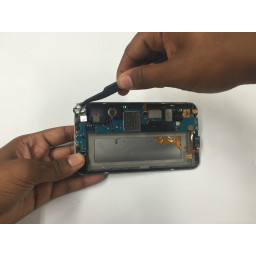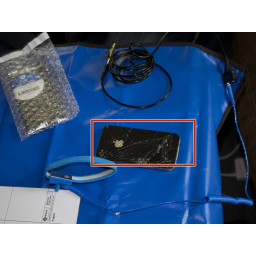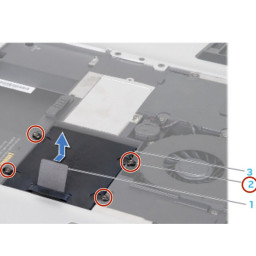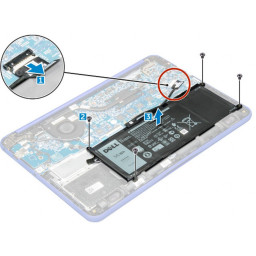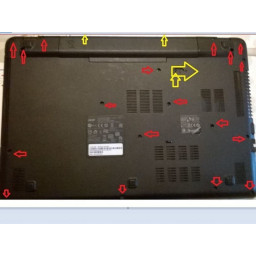Ваша заявка или вопрос будут отправлены 10-ти наиболее подходящим по сферам деятельности сервисным центрам Москвы. Всего в Москве - 5 191 сервисный центр, которые ремонтируют 374 вида техники.
Замена дисплея Apple PowerBook G3 400

Шаг 1
Потяните язычки клавиатуры к себе, одновременно поднимая клавиатуру, пока она не выйдет из удержания.
Чтобы поднять клавиатуру, потяните ее вверх и от себя. Затем поместите клавиатуру на трекпад.
Шаг 2
Снимите два серебряных винта Phillips # 1, которые крепят теплозащитный экран к металлическому каркасу.
Поднимите теплозащитный экран вверх и к себе.
Шаг 3
Найдите оранжевую вкладку, которая должна находиться слева от жесткого диска.
Вы должны отключить эту оранжевую вкладку от платы логики, чтобы включить следующий шаг.
Лучше сделать это, взяв пластиковую точку подключения, а не относительно гибкий кабель.
Шаг 4
Удалите один черный винт Torx из модема.
Удалите черный прямоугольник, который удерживается одним винтом Torx.
Шаг 5
Ваш компьютер будет выглядеть примерно так.
Шаг 6
Потяните ленту клавиатуры вертикально от платы логики, чтобы освободить соединение.
Шаг 7
Потяните кабель батареи PRAM вертикально вверх, чтобы отсоединить его.
Извлеките аккумулятор, потянув вверх и влево.
Шаг 8
Возьмите показанную здесь пластиковую полоску и аккуратно удалите ее, потянув вверх и влево.
Потяните влево, чтобы жесткий диск не зацепился за корпус.
Шаг 9
С помощью пальцев поднимите модем из розетки, к которой он подключен.
Шаг 10
Отодвиньте дисплей назад.
Поместите указательный палец под кнопку питания и осторожно потяните крышку сцепления назад.
Повторите для левой стороны.
Шаг 11
Ваш компьютер должен выглядеть примерно так.
Шаг 12
Удалите два винта T8 Torx, которые крепят радиатор к процессору.
Снимите длинный серебряный винт Phillips # 1 с радиатора.
Шаг 13
После того, как вы вынули жесткий диск, вашему ноутбуку это должно понравиться.
Шаг 14
Отсоедините кабель, который подключен к концу модема, чтобы удалить модем.
Шаг 15
Поднимите крышку сцепления вверх и вверх. Потяните это к себе.
Шаг 16
Поднимите блок радиатора с левой стороны и снимите.
Шаг 17
Отсоедините кабель дисплея от платы логики.
Шаг 18
Поднимите процессор с правой стороны и потяните прямо вверх.
Чипы ОЗУ должны находиться в слотах процессора.
Шаг 19
Удалите винт Torx, который удерживает кабель дисплея.
Вытяните толстую плату инвертора дисплея, потянув ее вверх и наружу. Две вкладки будут удерживать его на месте, вам нужно пройти мимо, чтобы освободить доску.
Шаг 20
После удаления оперативной памяти ваш ноутбук должен выглядеть следующим образом.
Шаг 21
Отсоедините белый инверторный кабель. Потяните его влево.
Шаг 22
Отсоедините штепсель инвертора, потянув его вверх от платы регистрации.
Шаг 23
Переверните ноутбук.
Откройте дверь порта.
Удалите четыре винта Torx.
Шаг 24
Поверните ноутбук, чтобы передняя часть была обращена к вам.
Потяните черную антенну аэропорта вверх.
Шаг 25
Потяните дисплей вверх, крепко держа его обеими руками.
Комментарии
Пока еще нет ниодного комментария, оставьте комментарий первым!
Также вас могут заинтересовать
Вам могут помочь


Лаборатория ремонта